我们工作中,在编辑Word文档时,如何批量将插入的图片调整为相同的大小和尺寸呢?如果一张一张地修改这些图片,那就太浪费时间了。今天我就给大家分享一个简单实用的方法。

1、首先打开Word文档,点击【文件】-【选项】-【高级】,找到“插入/粘贴图片为”,选择【正方形】。 (PS:图片要求非嵌入,任何环绕方式都可以)
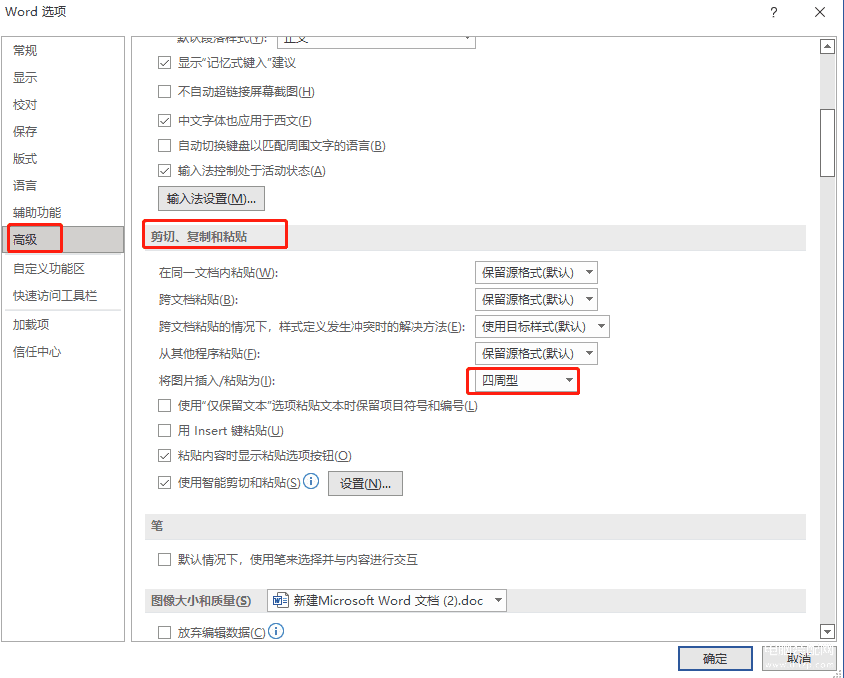
2、然后再次点击【文件】-【选项】-【自定义功能区】,先选择【所有命令】,然后找到【选择多个对象】,选中后点击【添加】到右侧的自定义功能区中。

3、然后需要将Word格式另存为Doc,按键盘上的功能键[F12]另存为,并将保存类型更改为:“Word97-2003文档*.doc”。

4、最后我们可以一键批量修改图片大小了。在Word文档中插入大量图像,单击【选择多个对象】快捷按钮,右键单击图像【设置签名/图像格式】,修改图像高度和宽度,单击【确定】,图像大小会立刻统一。

这个方法是不是比一一修改要快很多呢?如果您的图片未在Word文档中使用,并且需要修改图片大小,可以使用【Swift Image Converter】。
- 找到批量处理中的“批量切割”功能;
- 支持一次最多50张图片批量修改;
- 有可以选择或定制的固定比例。

当图像尺寸过大时,还可以进行批量“图像压缩”。添加图像后,设置压缩模式、清晰度、分辨率、输出格式和压缩图像大小。

以上就是将所有图片调整为相同尺寸的方法。它简单实用。我希望它能对您的工作有所帮助。


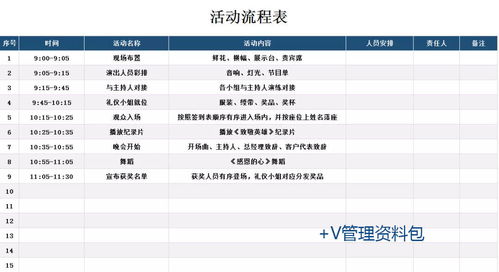
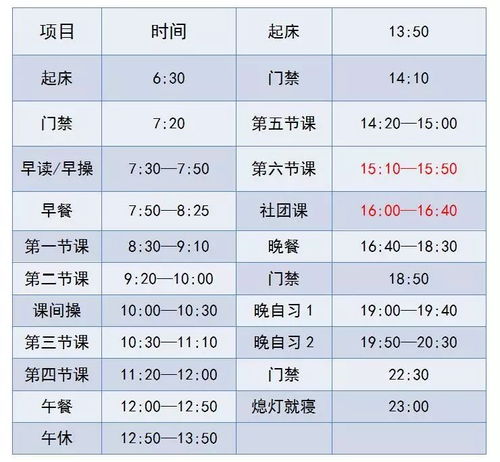


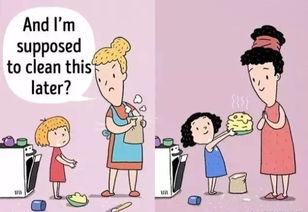



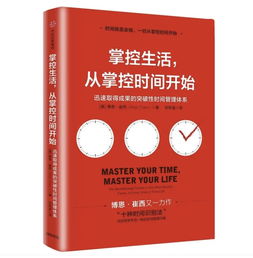







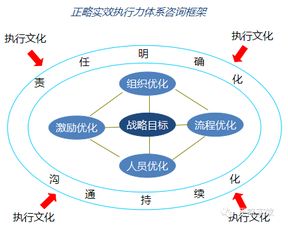



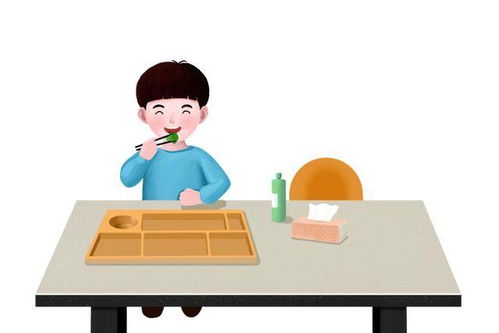

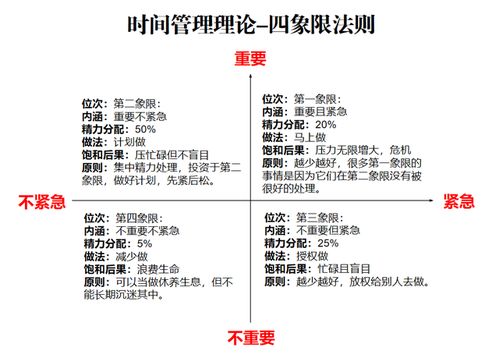
还木有评论哦,快来抢沙发吧~